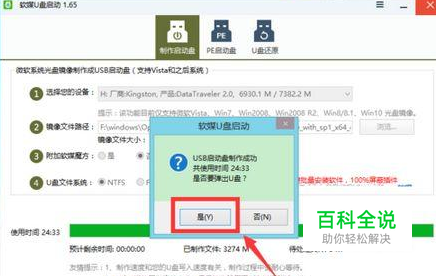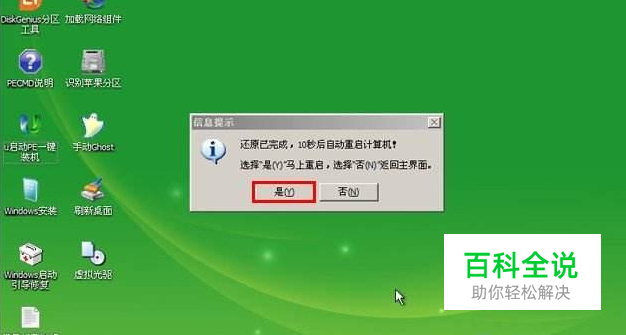如何用u盘重装系统
操作步骤
- 01
首先我们准备一个内存8G以上的U盘。

- 02
下载刻录PE镜像的启动工具,比如(电脑店、大白菜等等)利用工具制作启动盘。

- 03
几分钟就可以完成,如果只刻录引导文件U盘可以小点。使用时候需要借助于外部存储完成使用。
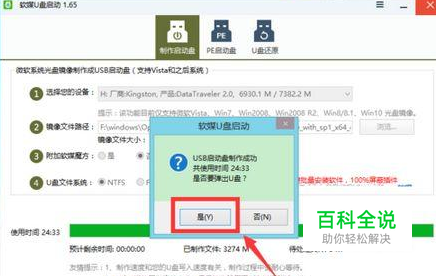
- 04
把制作好的U盘插入USB接口,启动电脑,按启动快捷键(有人说在BIOS中更改第一启动项,这样也可以,但是做完系统后记得改回硬盘为第一启动项,因为会影响开机速度,固态硬盘可以忽略),每个计算机都有启动,这个在BIOS可以在fast boot那里设置 。启动快捷键根据计算机主板不同,略有不同。

- 05
按快捷键会出现以下界面,选择“USB ###”那一项,按回车键。

- 06
随后进入U盘启动界面,然后选择“运行U##pe系统”按回车键进入。

- 07
进入pe系统后,在pe装机工具中,选择win7镜像文件,选择C盘作为系统盘,然后点击确定即可。

- 08
出现“还原(C):成功,是否马上重启计算机”,点击“是”
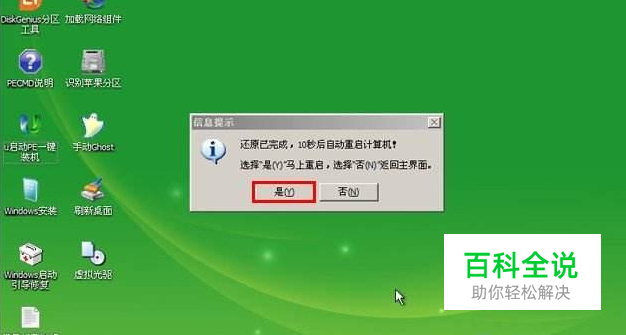
- 09
随后系统就会进行安装,这个过程中,电脑会自己重启很多次,你只需要等待就行了。

- 10
安装好系统之后,一定记得把驱动装好,可以在主板官网上下载驱动安装,亦可利用驱动精灵之类的更新软件自己检测更新。
赞 (0)